Gratulujeme k zakoupení nového zařízení TomTom GO Camper! Tento článek vás provede nastavením nového zařízení, abyste mohli vyrazit na cesty.
Dozvíte se, jak nastavit připojení Wi-Fi, abyste mohli kontrolovat dostupnost aktualizací softwaru a map a připojit se ke službám TomTom. Zjistíte také, jak zobrazit body zájmu pro obytný vůz. A níže rovněž najdete uživatelskou příručku.
1
Začínáme se zařízením GO Camper

- Tlačítko Zpět.
- Tlačítko zobrazení.
- Tlačítka zvětšení/zmenšení.
- Aktuální poloha.
- Vybrané místo.
- Tlačítko hlavního menu.
- Symboly na mapě.
- Dopravní informace.
- Vaše trasa.
- Rychlostní radary nebo nebezpečné zóny na trase.
- Panel trasy.
2
Nastavení cíle
- Otevřete hlavní nabídku.
- Klepněte na tlačítko Vyhledat a zadejte adresu, název nebo typ místa, například restaurace. Nalezené adresy a města se zobrazí vlevo, místa a body zájmu jsou uvedeny napravo.
- Poklepáním zvolte příslušný výsledek hledání.
- Klepnutím na tlačítko Jet naplánujte trasu.
3
Uložení oblíbených položek
- Poklepáním na symbol na mapě nebo stisknutím a podržením vyberte místo na mapě.
- Klepněte na tlačítko vyskakovacího menu.
-
Klepněte na možnost
Přidat místo
a místo pojmenujte.
Všechna uložená místa se na mapě zobrazí jako značky. To vám umožní rychlou navigaci pomocí mapy. Oblíbená místa zobrazíte na svém telefonu či počítači pomocí aplikace Plan.TomTom.com .
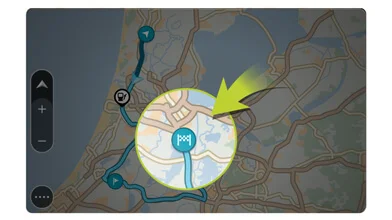
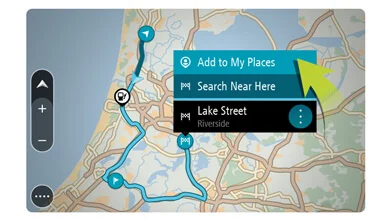
4
Připojení telefonu
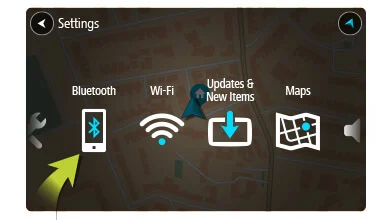
- Chcete-li získávat přesné dopravní informace a další služby TomTom*, připojte svůj telefon. Po připojení můžete také využívat funkci hovorů handsfree a zpráv ze smartphonu.
-
Nastavit připojení k telefonu lze z hlavní nabídky. Poklepejte na možnost
Nastavení
>
Bluetooth®
. Poklepejte na možnost
Přidat telefon
.
Získejte více informací
o připojení telefonu.
*Pouze zařízení s funkcí Připojení Smartphonu Všechna ostatní zařízení přijímají služby prostřednictvím vestavěné karty SIM.
5
Snadná aktualizace prostřednictvím Wi-Fi®

Nejnovější funkce, aktualizace map a soubor
QuickGPSFix
pro své zařízení TomTom GO můžete získat pomocí Wi-Fi®. Počítač není třeba.
Chcete-li získat aktualizace, otevřete hlavní nabídku. Poklepejte na možnost
Nastavení
a poté na
Aktualizace a nové položky
. Podle pokynů nastavte připojení k internetu a získejte aktualizace.
Další informace
o aktualizaci zařízení.
6
Plánování tras pro obytné vozy a karavany

Zařízení GO Camper nabízí trasy přizpůsobené rozměrům, hmotnosti a maximální rychlosti vašeho obytného vozu nebo karavanu. Jakmile vyberete typ vozidla, zobrazí se následující podrobnosti o vašem vozidle:
- Rozměry (Délka / šířka / výška)
- Hmotnost (celková/na nápravu)
- Max. rychlost
Pro vozidla typu Obytný vůz a Karavan se zobrazí přednastavené rozměry, hmotnost a maximální rychlost. Pokud chcete nastavení změnit, vyberte je a vložte správnou hodnotu svého vozidla.
7
BZ pro kempování
Zařízení TomTom GO Camper je dodáváno s předinstalovanými body zájmu (BZ) pro kempování.
Pokud je chcete aktivovat, přejděte do nabídky Vzhled v menu Nastavení. Poté vyberte možnost Zobrazit seznamy BZ na mapě. Můžete si vybrat BZ pro kempování od klubu ADAC, ANWB nebo NKC.
